Windows 10 viene fornito con un bel menu Start e livetessere per tutte le tue app preferite. Le tessere live per app come Twitter e Facebook includeranno immagini che provengono da storie o media condivisi con i tuoi rispettivi feed. Allo stesso modo, le app di musica e video presenteranno miniature dei media riproducibili. L'app Foto scorrerà tra le foto nella libreria Immagini e in tutte le cartelle che hai aggiunto all'app. Ecco come si comporta come una tessera viva. Se l'app che scorre tra le immagini ti dà fastidio, puoi disattivare il riquadro live ma un aspetto molto più esteticamente gradevole sarebbe impostare una singola immagine statica come immagine del riquadro. Ecco come.
Apri l'app Foto, fai clic sul pulsante Impostazioni(la ruota dentata) nella colonna di sinistra per andare alle impostazioni dell'app. Scorri verso il basso fino alla sezione "Riquadro" e dal menu a discesa "Scegli cosa mostrare sul riquadro Foto", seleziona "Una singola foto". Successivamente, fai clic sul pulsante "Scegli foto" e seleziona la foto che desideri utilizzare come immagine affiancata per l'app.

La modifica non richiede il riavvio del sistemaha effetto ma Windows 10 è un po 'difettoso, quindi è possibile che il riquadro non cambi subito. Se la tessera non si aggiorna immediatamente, sblocca la tessera e poi appuntala di nuovo. Se non mostra ancora l'immagine che hai impostato, riavvia il sistema e questo dovrebbe occuparsi delle cose.
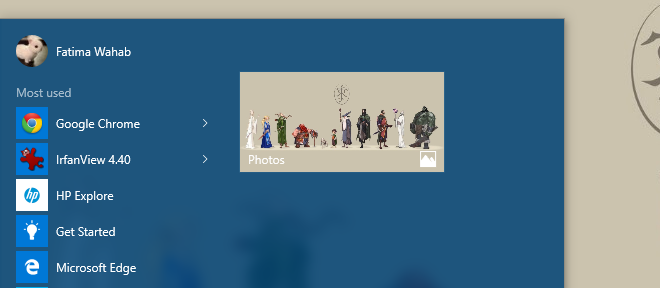
Un consiglio quando si seleziona un'immagine per ilIl riquadro deve tenere conto del colore del menu Start e del colore del carattere in cui viene visualizzato il nome dell'app. Nella schermata sopra, puoi vedere l'immagine che si adatta bene al colore del menu Start ma il nome dell'app non lo è facile da leggere.













Commenti